怎么将Excel中简体字文章转换为繁体字呢?在Excel软件中就可以实现,不了解的朋友,跟随脚本小编一起来学习下吧。
Excel简体繁体转换教程 Excel简繁体转换方法
步骤一、打开“中文简体繁体转换”对话框
选中要进行简体转繁体的单元格区域,然后切换到“审阅”选项卡,再单击“中文简繁转换”选项组中的“简繁转换”按钮,如图所示:
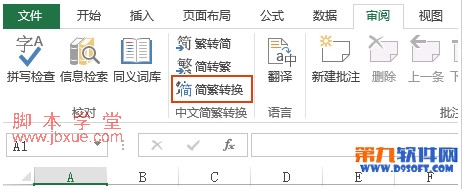
步骤二、进行“转换方向”设置
在弹出的“中文简繁转换”对话框中的“转换方向”选项组下单击相应的简体转繁体单选按钮,然后点击“确定”按钮即可,如图所示:
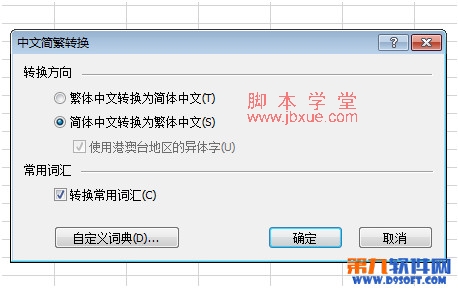
通过以上excel简体转繁体操作,可以看到原来的简体全变成繁体了,实现了excel简体繁体转换。
注意,简繁体转换后的文档是无法恢复的,为了安全请在进行excel简体转繁体之前请保存文档。